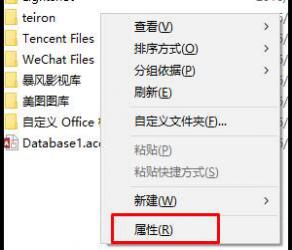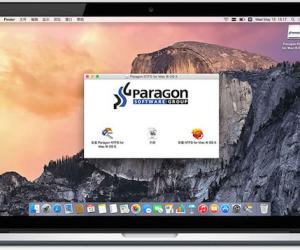Win10无法识别移动硬盘怎么办 Win10无法识别移动硬盘的解决方法
发布时间:2017-06-27 17:17:48作者:知识屋
Win10无法识别移动硬盘怎么办 Win10无法识别移动硬盘的解决方法 我们的生活中越来越离不开电脑,但在使用电脑的过程中总会遇到各种各样的问题。知识屋致力于给电脑小白朋友们介绍一些简单常用问题的解决方法,这次给大家介绍的是Win10无法识别移动硬盘的解决方法。
Win10无法识别移动硬盘怎么办?通俗而言,移动硬盘是超大空间的U盘,你可以给移动硬盘装系统,也可以把超大空间资料保存进去。大多数时候,移动硬盘都被当做是U盘使用,如果用户将移动硬盘的USB插上计算机后,弹出提示“无法识别USB设备”则可以使用三个方法解决Win10不识别移动硬盘的问题,一起来看看吧!

方法一、重装移动硬盘驱动
1、打开控制面板(小图标查看)—设备管理器,在磁盘驱动器列表中找到你的设备,右击卸载。
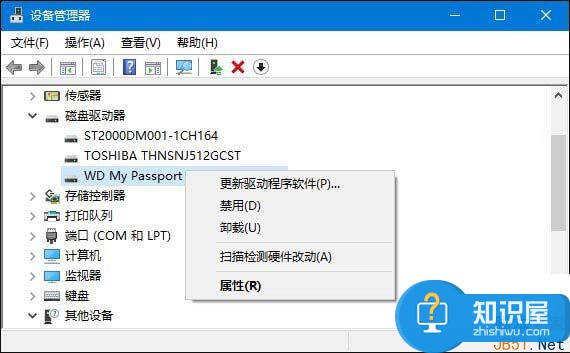
2、拔下USB数据线,并重新连接,此时驱动程序会自动加载,一般可恢复正常。
方法二、重装USB控制器
1、打开控制面板(小图标查看)—设备管理器,展开通用串行总线控制器,右键单击设备选择“卸载”,每个设备重复以上操作。
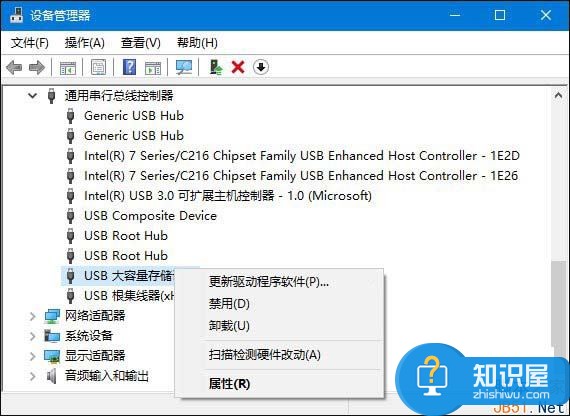
2、完成后,重新启动计算机,系统会自动安装USB控制器。
方法三、禁用 USB 选择性暂停设置
1、控制面板——电源选项,单击当前所选的电源计划旁边的更改计划设置。
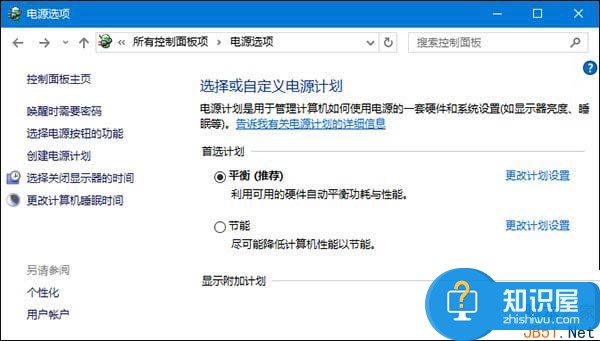
2、单击更改高级电源设置。
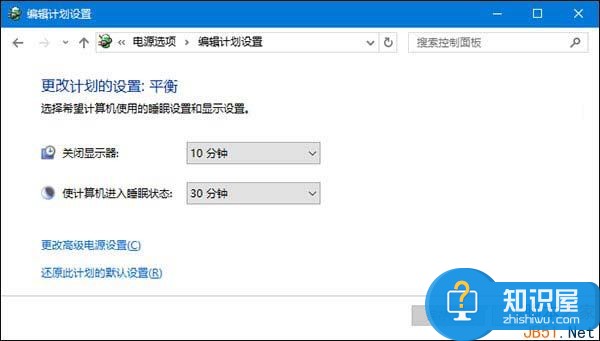
3、展开USB设置—USB选择性暂停设置,将其设置为“已禁用”,确定。
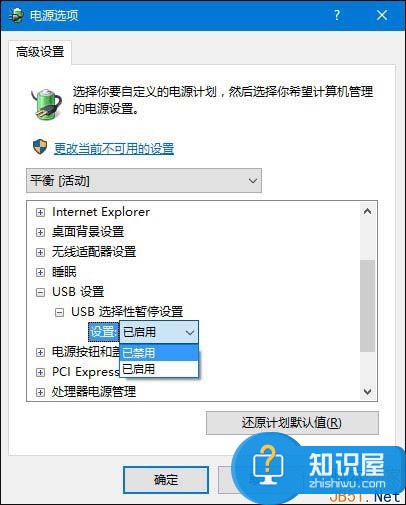
以上就是为您介绍的Win10无法识别移动硬盘的解决方法,有兴趣的朋友可以试试以上方法,这些方法简单容易上手,希望对解决大家的问题有一定的帮助。
知识阅读
软件推荐
更多 >-
1
 一寸照片的尺寸是多少像素?一寸照片规格排版教程
一寸照片的尺寸是多少像素?一寸照片规格排版教程2016-05-30
-
2
新浪秒拍视频怎么下载?秒拍视频下载的方法教程
-
3
监控怎么安装?网络监控摄像头安装图文教程
-
4
电脑待机时间怎么设置 电脑没多久就进入待机状态
-
5
农行网银K宝密码忘了怎么办?农行网银K宝密码忘了的解决方法
-
6
手机淘宝怎么修改评价 手机淘宝修改评价方法
-
7
支付宝钱包、微信和手机QQ红包怎么用?为手机充话费、淘宝购物、买电影票
-
8
不认识的字怎么查,教你怎样查不认识的字
-
9
如何用QQ音乐下载歌到内存卡里面
-
10
2015年度哪款浏览器好用? 2015年上半年浏览器评测排行榜!